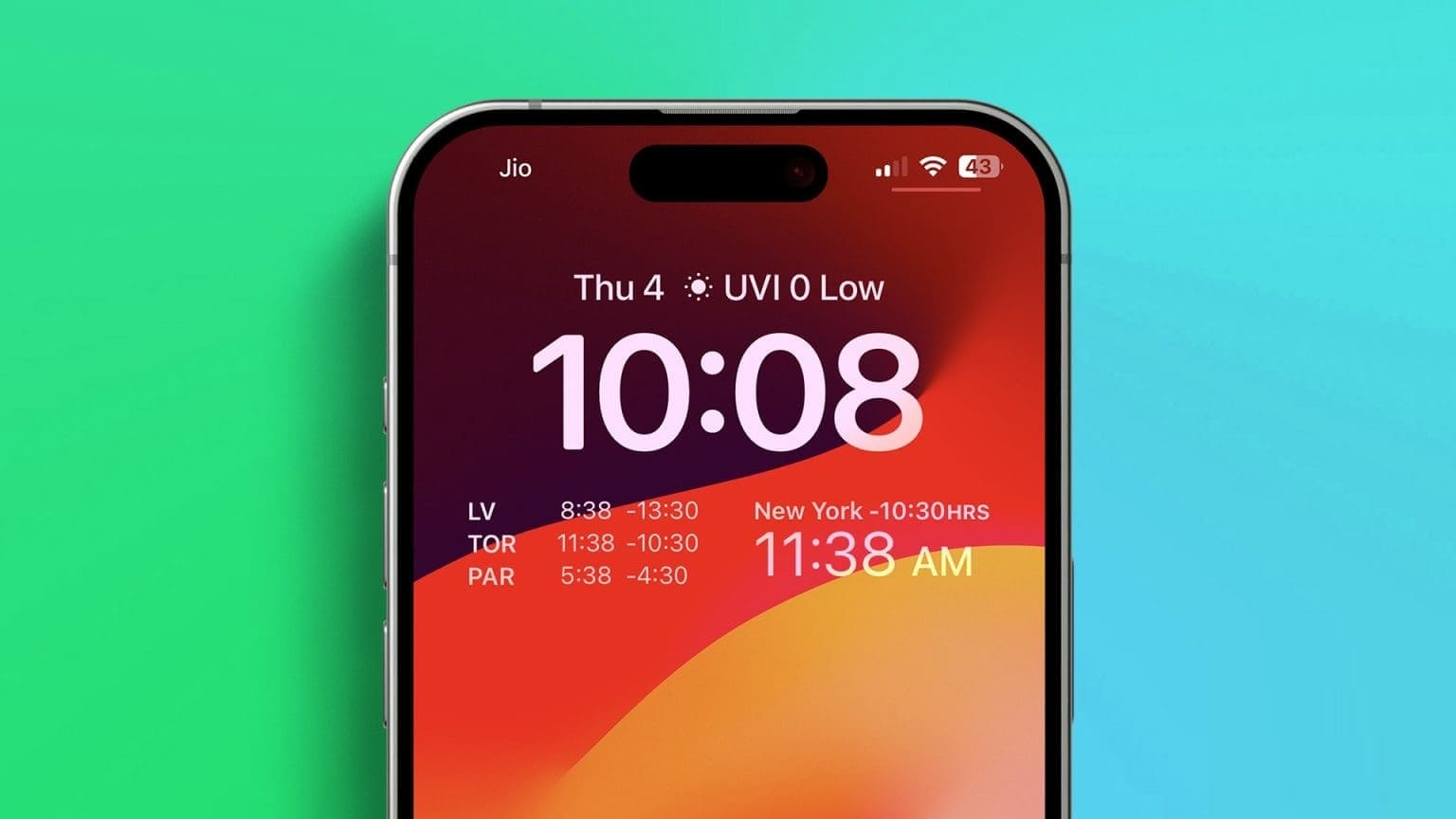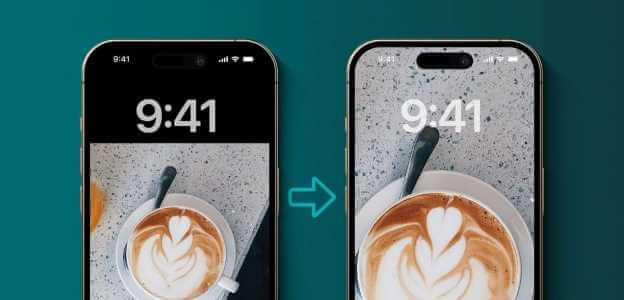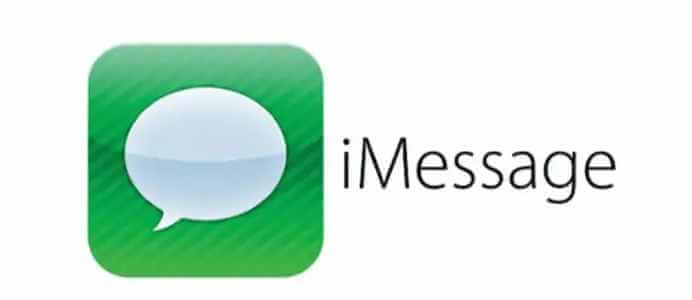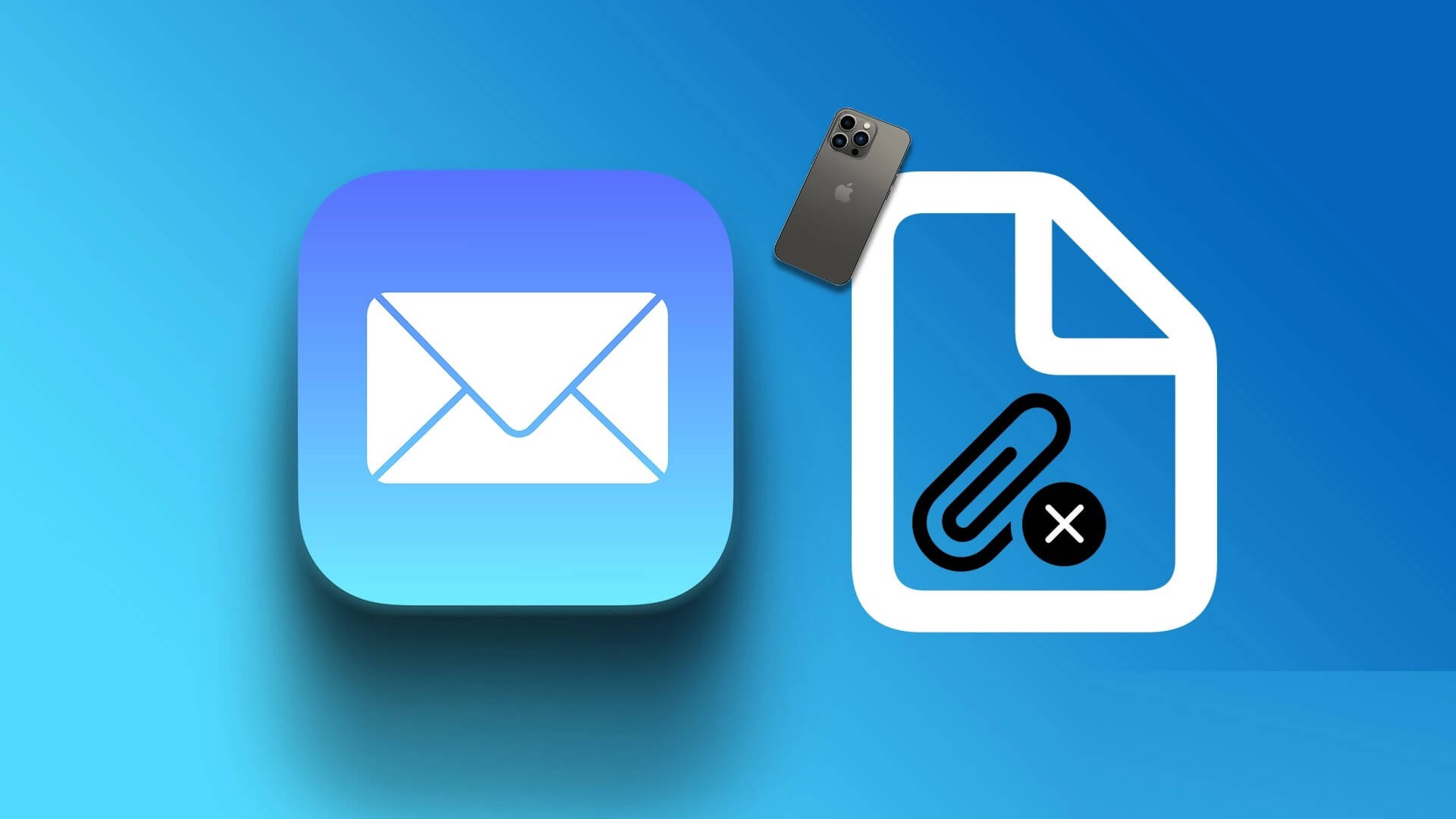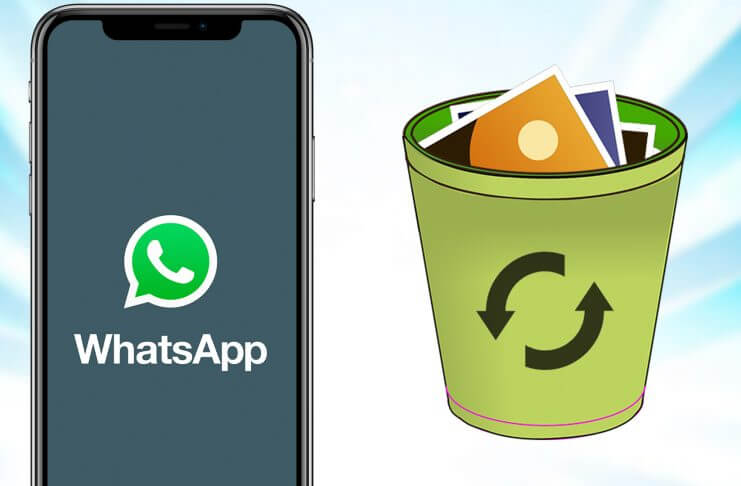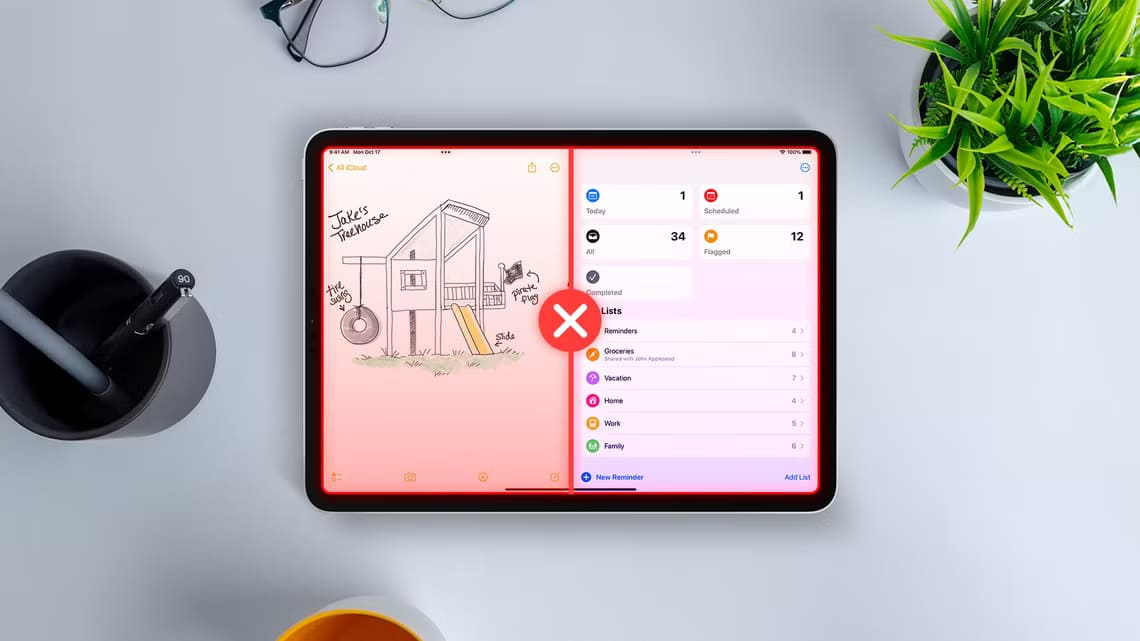如果您有新的 iPhone 或 iPad,則需要從舊設備傳輸數據。 幸運的是,這實際上非常容易。 下面介紹如何將數據傳輸到新的 iPhone 或 iPad,例如密碼、應用程序、文件等到新的 iOS 設備。

備份您的舊 iPhone 或 iPad
如果您還沒有備份數據,現在是時候備份了。 最好的備份方式是 使用 iCloud (或者 在 Windows 上使用 iTunes 備份 iPhone). 去 “設置 -> [你的名字] -> iCloud -> iCloud 備份” 然後點擊 “立即備份”。 相反,去 iTunes /查找器 在您的 Mac 或 PC 上,如下所示。
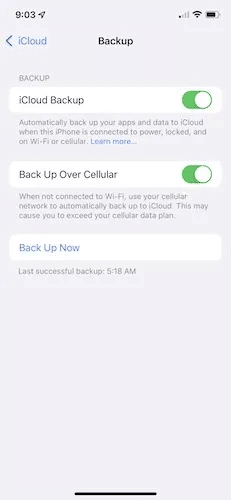
如果你有一個 Apple Watch 與你的舊 iPhone 配對,你也應該 取消配對. 為此,請打開 iPhone 上的 Watch 應用,然後輕點 “所有手錶” 多於。 當屏幕顯示所有可用時間時,點擊 “一世” , 然後 “取消配對”。
1.使用快速啟動傳輸數據
前三種可能的數據傳輸方式, “البدءالسريع“ 這是一個電話到電話的過程。 Quick Start 最大的警告是兩部 iPhone 都必須運行 iOS 12.4 或更高版本並啟用藍牙。 基本上,這意味著任何 iPhone 5S 或更高版本都可以使用。
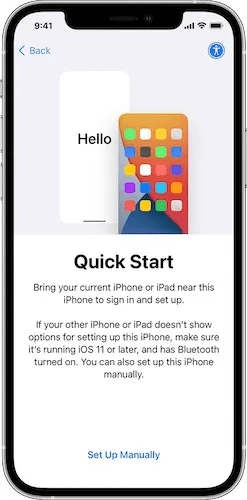
- 放置您當前的 iPhone 旁邊 你的舊 iPhone 直接等待 小彈出窗口 要問你要不要 傳輸您的數據. 這發生在設置過程的開始,甚至在您選擇您選擇的語言之前。
- 當兩部 iPhone 建立連接時,新 iPhone 顯示動畫,舊 iPhone 解鎖 帶有空心圓圈的相機 屏幕上。 將舊 iPhone 攝像頭放在新攝像頭上方,系統會出現邀請 繼續數據傳輸。
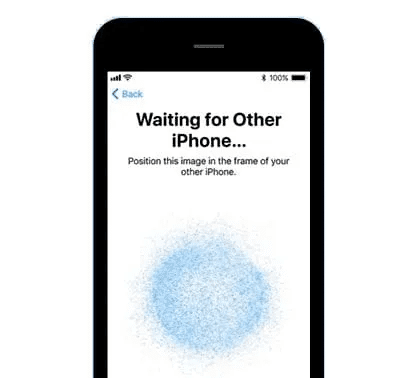
3. 在新 iPhone 上,輸入 蘋果ID 您的密碼和通行碼以及您的面部識別或觸控 ID 偏好。 按照接下來的幾個屏幕,共享您的位置和分析數據,以及 設置 Siri、iMessage、FaceTime 等。
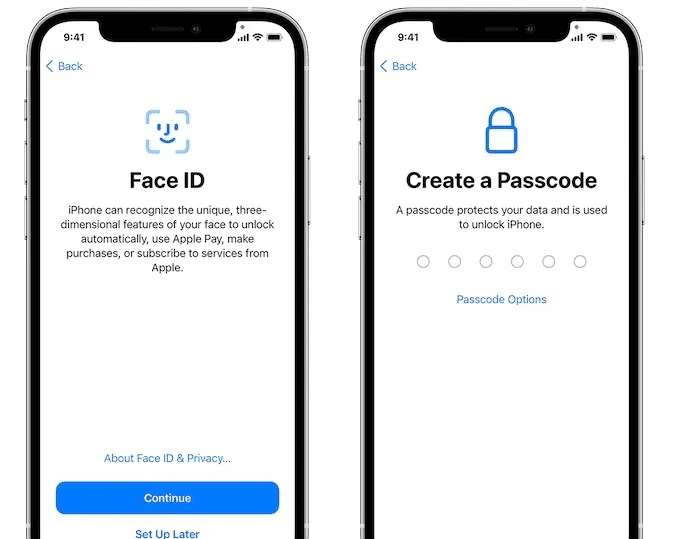
4. 完成後 以前的設置屏幕 , 你會被帶到一個屏幕 “傳輸您的數據”. 單擊它並允許一切完成。
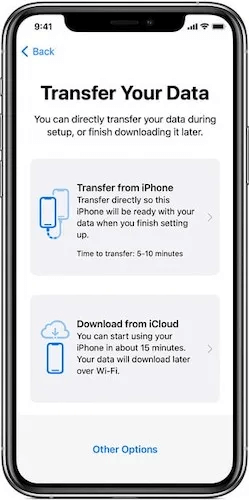
2.使用iCloud傳輸數據
將數據從 iPhone 和 iPad 傳輸到新設備的最簡單方法是 iCloud的.
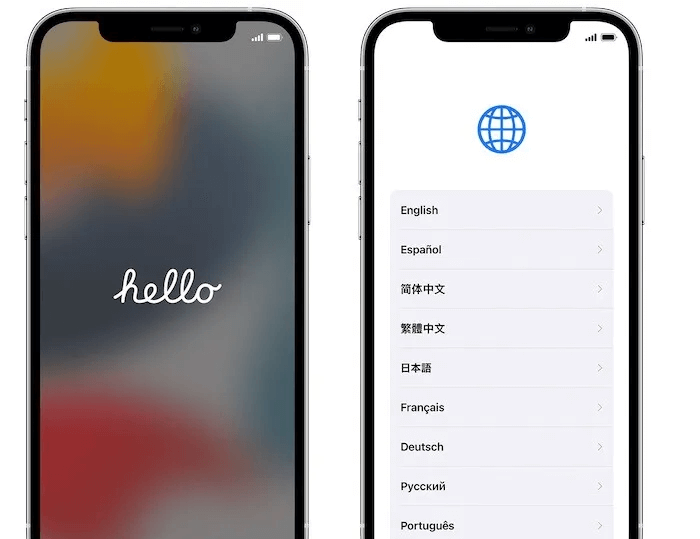
- 在您的舊設備上備份後,繼續並開始設置您的新 iPhone 和 iPad。 這包括屏幕旁路 “你好” , 並準備 你的語言 , 最後加入 Wi-Fi 網絡。
- 按照這些步驟操作,直到您看到一個屏幕 從 iCloud 備份恢復 ,這與您使用 Quick Start 時可能會尋找的屏幕相同。
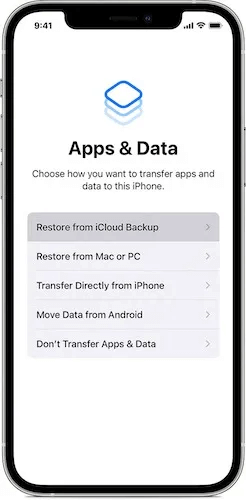
3. 使用您的 Apple ID 和密碼登錄 iCloud,然後選擇最新的備份。 如果出於某種原因備份包含較舊的 iOS 或 iPadOS 軟件,您的 iPhone 或 iPad 會提示您更新到最新軟件,然後恢復您的 iCloud 備份。
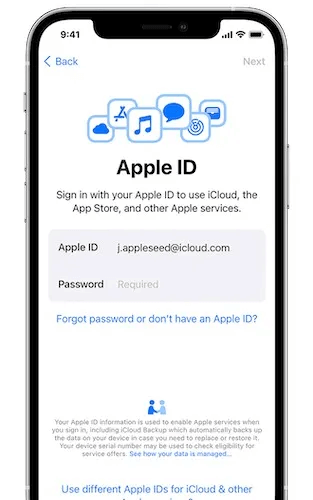
4. 等待恢復過程完成,並保持手機插上電源並連接到 Wi-Fi。 這可確保您的照片、音樂和應用程序將自動下載到您的新設備。
3. 使用 Windows 和 Mac 傳輸數據
使用 Windows 或 Mac 下載 iPhone 備份有幾個快速優勢。 從一開始,您就消除了對 Wi-Fi 或電源的依賴,這兩件事可能會導致上述任何一種方法出現問題。
使用 Mac 跨平台遷移數據
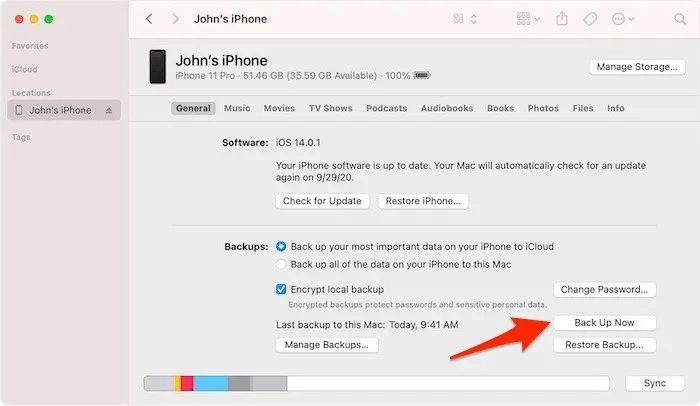
- 將您的 iPhone 或 iPad 連接到您的 Mac,它就會出現在您的 Mac 中 發現者 在任何 Mac 上 macOS Catalina 和以後的版本。
- 點擊 發現者 ,它會立即打開 窗戶 對於曾經使用過它的人來說,它看起來相當熟悉 iTunes中。
- 搜索按鈕 “立即備份” 並單擊它。
- 在 iPhone 上更新軟件後,當您回來恢復數據時,輕點 從 Mac 或 PC 恢復 等待還原過程完成。 保持 Wi-Fi 開啟仍然是個好主意,這樣任何在 iCloud 中有數據的應用程序,如照片或音樂,都可以自動下載回設備。
在 Windows 中將數據傳輸到您的新 iPhone
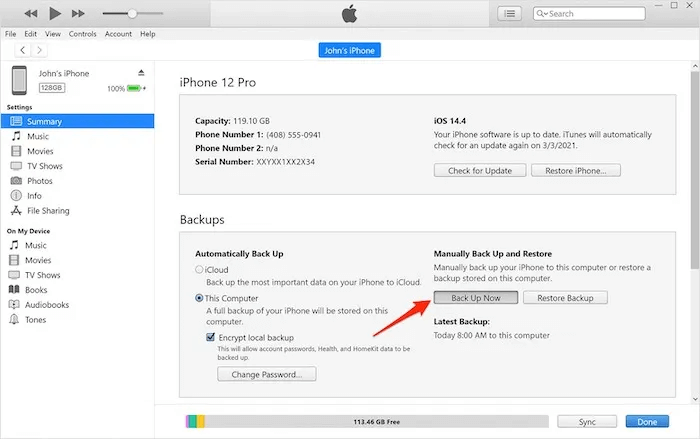
- 將您的 iPhone 或 iPad 連接到 Windows 10/11 計算機。
- 現在轉到 iTunes 應用程序並單擊 iTunes 窗口左上角附近的 iPhone 按鈕。 點擊 “概括”。
- 點擊 “立即備份” 並按照更新 iPhone 或 iPad 時的相同過程進行操作,然後輕點 從 Mac 或 PC 恢復 在你的 iPhone 或 iPad 上。 使用存儲的最新備份將數據傳輸回您的設備。
將恢復哪些數據?
無論使用何種恢復方法,都可以將以下數據恢復到新設備。
- 所有申請資料
- Apple Watch 備份
- 設備設置,如鈴聲、專注模式、請勿打擾等。
- 主屏幕和應用組織
- iMessages、短信和彩信
- 圖片和視頻
- 購買歷史記錄,包括音樂、電視節目、應用程序、書籍、電影等。
- 可視語音郵件消息和密碼(需要同一張 SIM 卡)
iCloud數據
請務必注意,此信息與 iCloud 的信息是分開的。 聯繫人、日曆、書籤、便簽、提醒、語音備忘錄、iCloud 照片等內容都存儲在 iCloud 中。
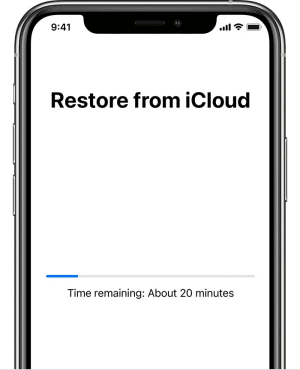
這裡需要注意的是,郵件、健康數據、通話記錄和 iCloud Drive 中的文件等數據不會通過備份立即恢復。 但是,可以將它們添加到 iCloud,然後再包含在任何 iCloud 備份中,但這必須手動完成。
密碼和雙因素身份驗證數據
假設數據傳輸停止沒有任何問題,您的應用程序數據應包括所有密碼和 2FA 設置。 所有三種方法都必須包含密碼,並且對 PC 和 Mac 桌面傳輸方法有一個警告。 同時使用“快速啟動”和 iCloud 方法也應該會自動讓你登錄到任何應用程序,就像你在舊手機上一樣。
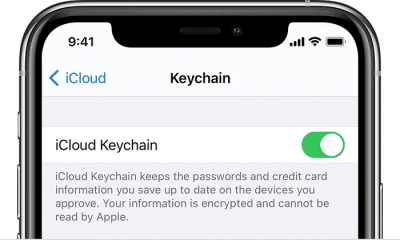
在桌面上,無論是PC還是Mac,要傳輸密碼等敏感信息,都需要 《本地備份加密》 備份前。 它應該要求您創建一個密碼,因此請創建一個密碼並妥善保管。 確認密碼後,備份過程將正常開始。 當您將數據恢復到新 iPhone 時,它會要求您輸入相同的密碼來解密數據,以便它與您的所有數據完好無損地正確同步,包括敏感密碼。
免費的 iCloud 臨時存儲空間
作為使用 iCloud 作為數據傳輸方法的一部分,使用了免費的 iCloud 空間。 默認情況下,新的 iPhone 和 iPad 用戶會獲得 5 GB 的 iCloud 空間。 在許多情況下,作為任何 iCloud 備份一部分的存儲空間將超過 5GB 的可用空間。 在這些情況下,Apple 會臨時增加 iCloud 存儲空間以幫助傳輸數據。
- 去 “設置 -> 通用” ,然後向下滾動並輕點 “移動或重置 iPhone”。
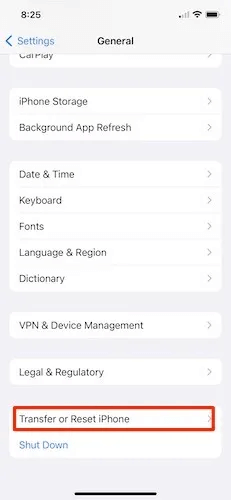
2. 點擊 “為新 [iPhone/iPad] 做準備” و “開始”。
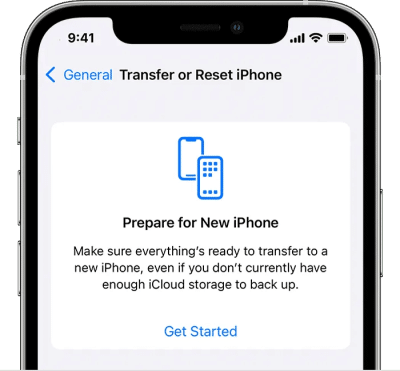
3. 在下一個屏幕上,如果您看到 “iCloud 備份已關閉” , 輕敲 “運行傳輸備份”。
4. 如果沒有足夠的可用 iCloud 存儲空間,則會出現一條消息,說明您有資格獲得額外的免費 iCloud 存儲空間。 輕按 “追踪” ,並且在額外的 iCloud 緩存和您的備份被永久刪除之前,您有 21 天的時間來恢復您的臨時備份。
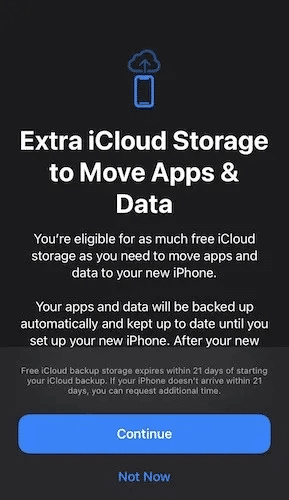
5. 等待備份完成,然後按照上述步驟從 iCloud 備份恢復您的 iPhone 或 iPad。 在 iPhone 或 iPad 上恢復臨時 iCloud 存儲空間後,您還有 XNUMX 天的時間來恢復它,然後臨時備份將被永久刪除。
準備出售舊 iPhone 或 iPad
由於蘋果設備 保留更多價值 另一位技術極客,出售您的設備可能會帶來少量收益。 或者,您也可以將舊 iPhone 或 iPad 送給朋友或家人。 無論哪種方式,設置您的設備都很重要,因此不會傳遞任何個人信息。
- 這是兩個重要步驟中的第一步 註銷 iCloud. 去 “設置 -> [你的名字] -> 註銷。”
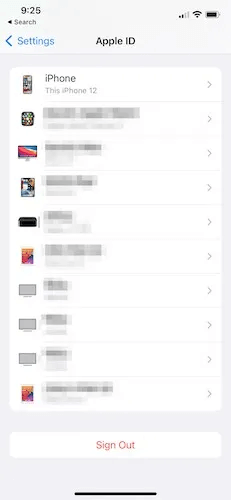
2. 禁用 “找到我” 通過移動到 “設置 -> [你的名字] -> 查找我的” 並關閉 “查找我的iPhone” أو “查找我的 iPad。”
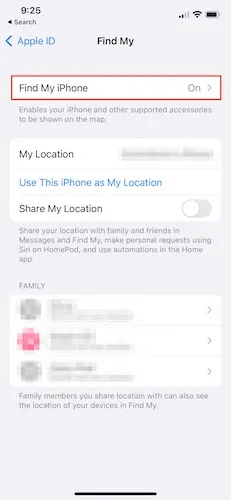
3.禁用這兩個設置後,轉到 “設置 -> 通用 -> 移動或重置 iPhone -> 抹掉所有內容和設置。”
4. 按 “擦拭” 當彈出窗口出現時,您的 iPhone 和 iPad 將開始重置。
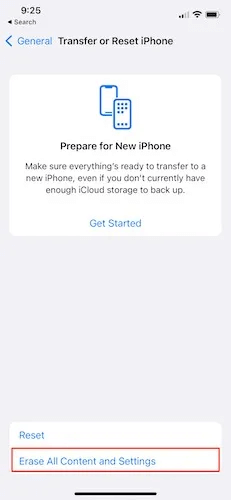
5. 將您的 iPhone 或 iPad 恢復出廠設置 第一次將它恢復到新的未裝箱狀態。
經常問的問題
Q 1. 如果我的 iOS/iPadOS 更新卡住怎麼辦?
回答。 卡住的更新可能令人沮喪,但首先要做的是。 給更新更多的時間。 它可能會卡在帶有 Apple 徽標的黑屏上,因此請檢查一下並給它一些額外的時間。 大約三十分鐘後, 重新啟動您的 iPhone 或 iPad 並再次嘗試更新軟件。
Q2. 有人可以從我最近出售的 iPhone 或 iPad 上竊取我的信息嗎?
回答。 除非您沒有按照上述步驟正確刪除所有設置和信息。
Q3. 如果我從同一型號切換到保修更換怎麼辦?
回答。 以上所有步驟都適用它不一定是電話 “新的” 升級版 iPhone 或 iPad 型號。 New 不僅僅是對您以前從未擁有過的設備的描述。